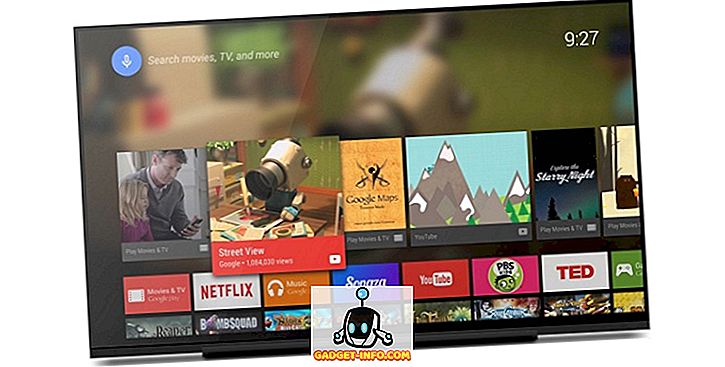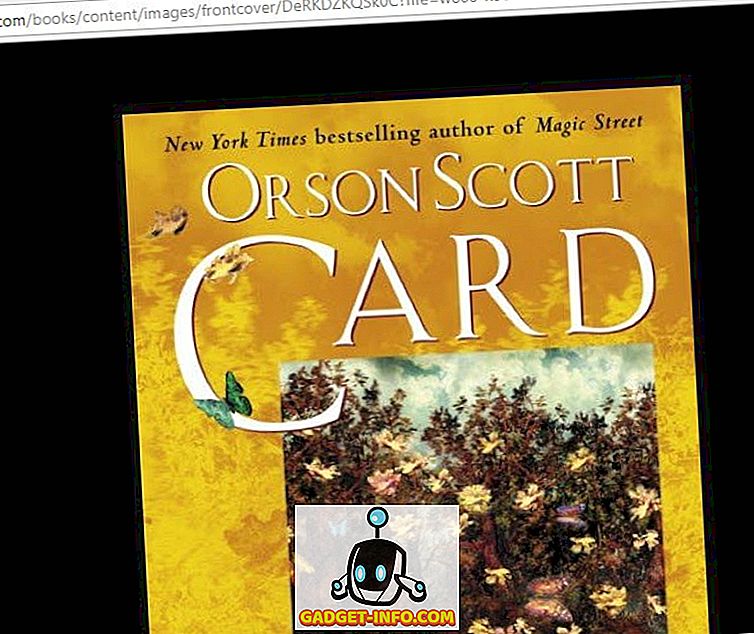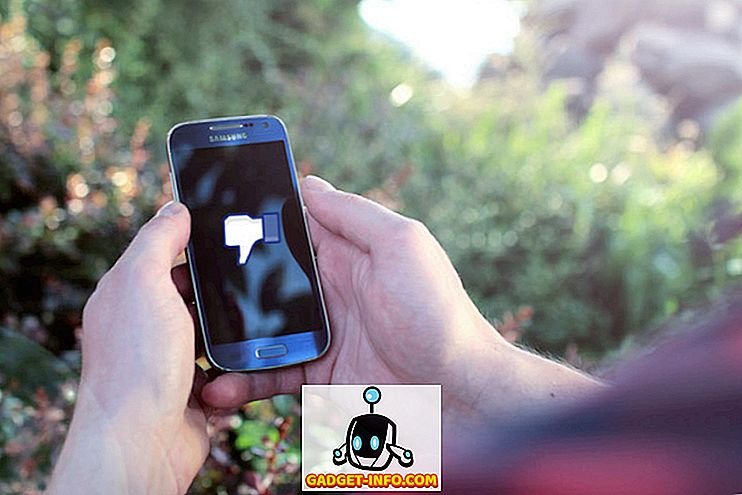Se houver pastas acessadas com frequência, esta postagem mostra como acessar rapidamente essas pastas no Windows Explorer sem precisar digitar o caminho completo para a pasta. Vamos discutir três maneiras de mapear pastas para gerar letras.
Método 1: Use o comando subst DOS
Primeiro, usaremos um comando DOS antigo, chamado subst, que permite atribuir uma letra de unidade a qualquer pasta no Windows.
Para este exemplo, vamos atribuir uma letra de unidade para a seguinte pasta: C: \ Usuários \ Lori Kaufman \ Documents \ My Work .
Abra o menu Iniciar e digite " cmd.exe " (sem as aspas) na caixa Pesquisar programas e arquivos . Clique em cmd.exe nos resultados para abrir a janela do prompt de comando.
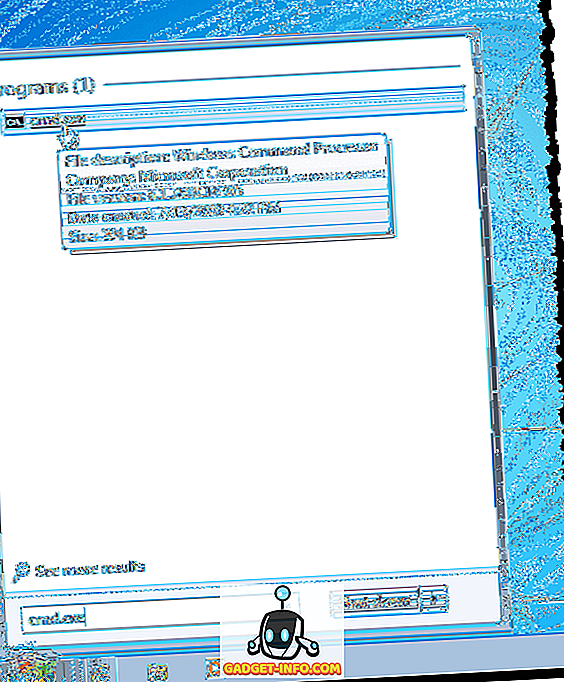
Na janela do prompt de comando, digite o seguinte comando para associar a unidade “ Y: ” à pasta.
subst y: “C: \ Usuários \ Lori Kaufman \ Documentos \ Meu Trabalho”
NOTA: Se houver espaços no nome do caminho, certifique-se de colocar aspas ao redor do caminho completo.

Agora, quando abrimos o Windows Explorer, vemos uma nova unidade chamada Y: que abrirá diretamente a pasta My Work .
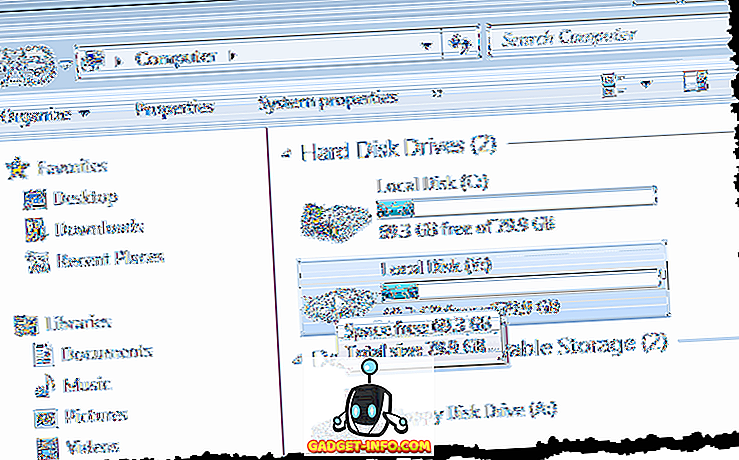
Use esse mesmo processo para atribuir letras de unidade diferentes a todos os diretórios usados com freqüência. No entanto, o comando subst não pode ser usado com pastas de rede mapeadas.
Método 2: usar o utilitário psubst
Uma desvantagem de usar o comando subst é que essas unidades virtuais são temporárias e serão removidas assim que você desligar ou reiniciar o computador ou efetuar logoff. No entanto, você pode resolver isso usando o utilitário psubst gratuito, que opera como o comando subst, mas cria unidades virtuais permanentes que são persistentes mesmo após a reinicialização do computador.
Baixe o utilitário psubst de
//github.com/ildar-shaimordanov/psubst
Agora vá em frente e leia meu post sobre como usar o psubst para mapear uma pasta para uma letra de unidade.
Método 3: usar uma ferramenta gráfica
Se você preferir usar uma ferramenta gráfica para mapear letras de unidades para pastas, existe um utilitário gratuito chamado Visual Subst, que é como uma versão gráfica do utilitário psubst .
Baixe o Visual Subst de
//www.ntwind.com/software/utilities/visual-subst.html
Para instalar o Visual Subst, clique duas vezes no arquivo .exe que você baixou.
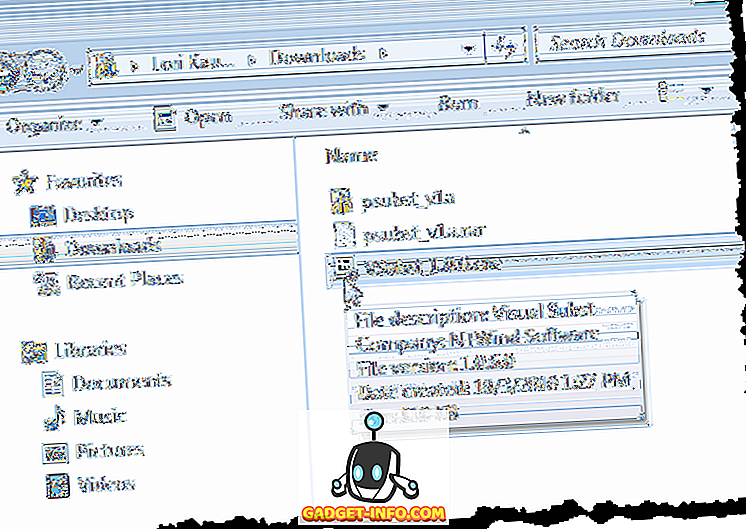
Na tela Opções de Instalação, marque as caixas de seleção dos Atalhos do Programa que você deseja instalar e clique em Avançar .
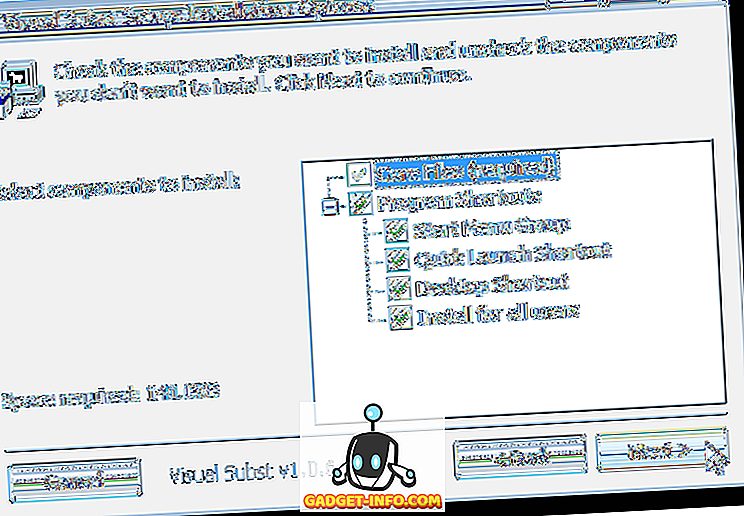
Quando a configuração estiver concluída, clique em Fechar . Clique duas vezes no atalho para iniciar o programa. Você também pode iniciá-lo no menu Iniciar .
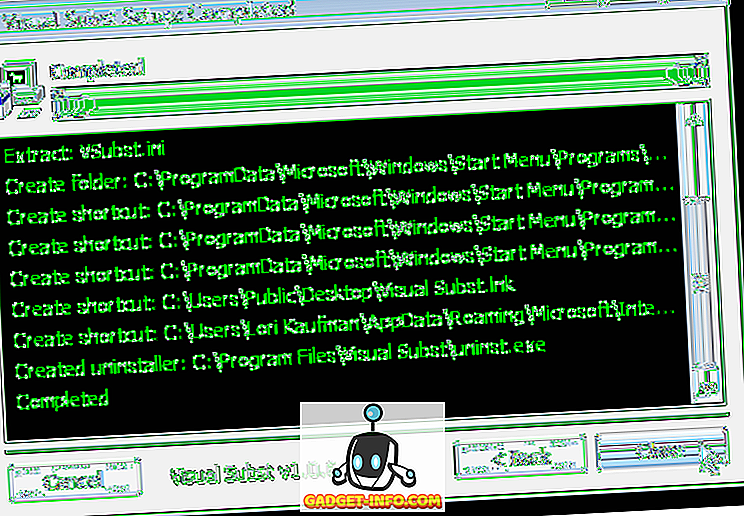
A janela principal do Visual Subst exibe. Selecione uma letra de unidade desejada na lista suspensa.
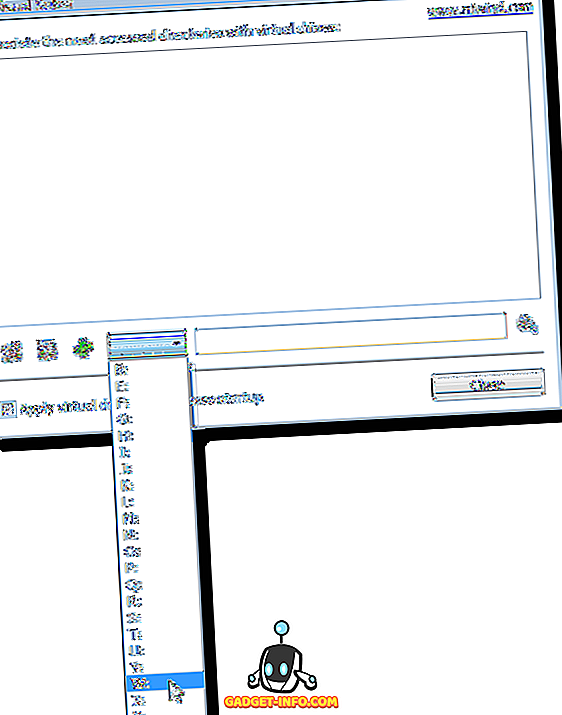
Para selecionar uma pasta para mapear para a letra da unidade selecionada, clique no botão Procurar à direita da caixa de edição.
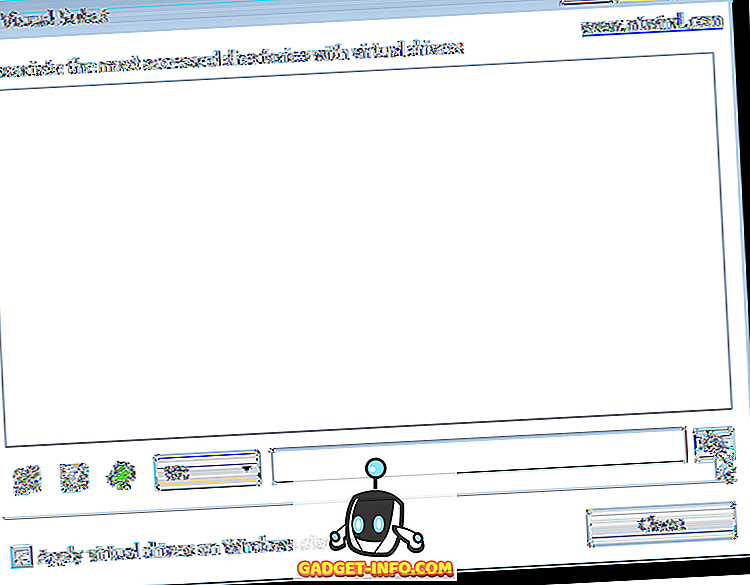
Na caixa de diálogo Procurar Pasta, navegue até a pasta que deseja mapear, selecione-a e clique em OK .
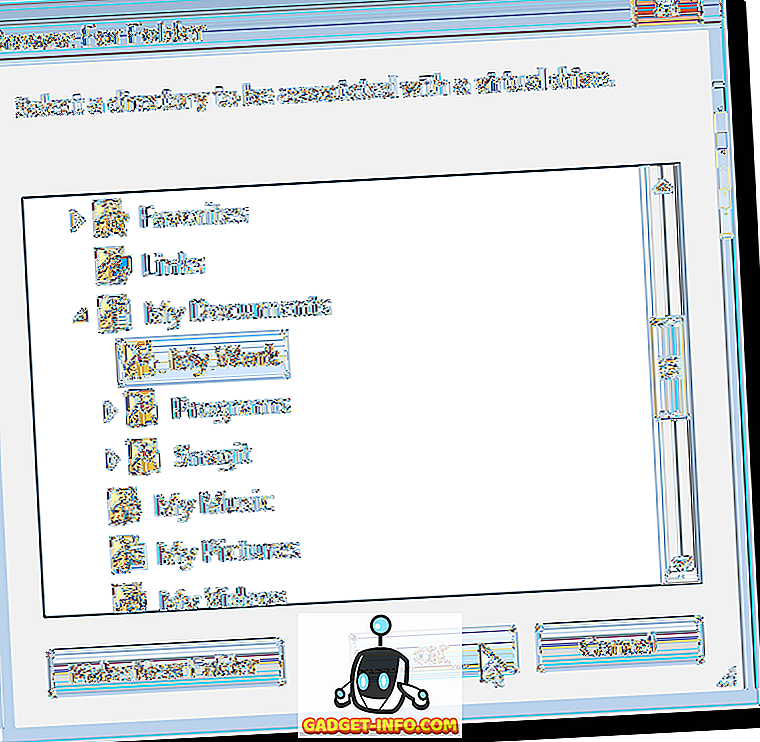
Para mapear a pasta selecionada para a letra da unidade selecionada, clique no botão verde mais na barra de botões à esquerda da lista suspensa da letra da unidade.
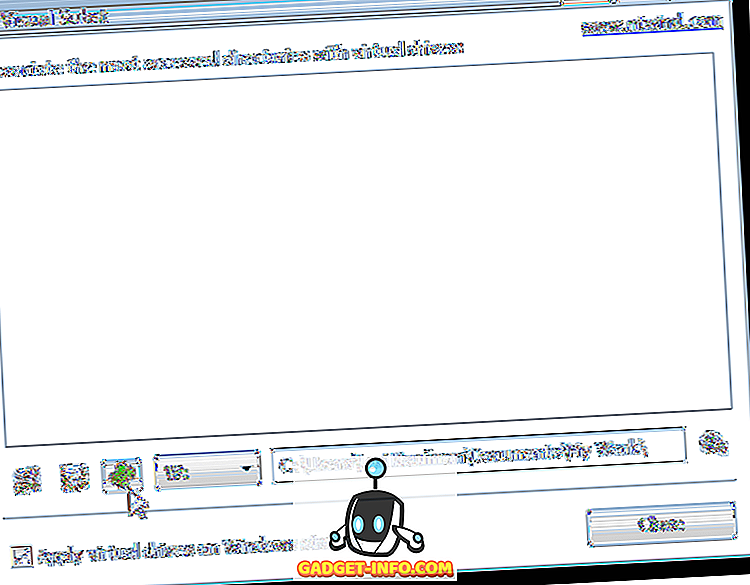
A unidade virtual é adicionada à lista. Adicione mais unidades virtuais selecionando uma letra de unidade e uma pasta correspondente e adicionando-a à lista conforme descrito acima.
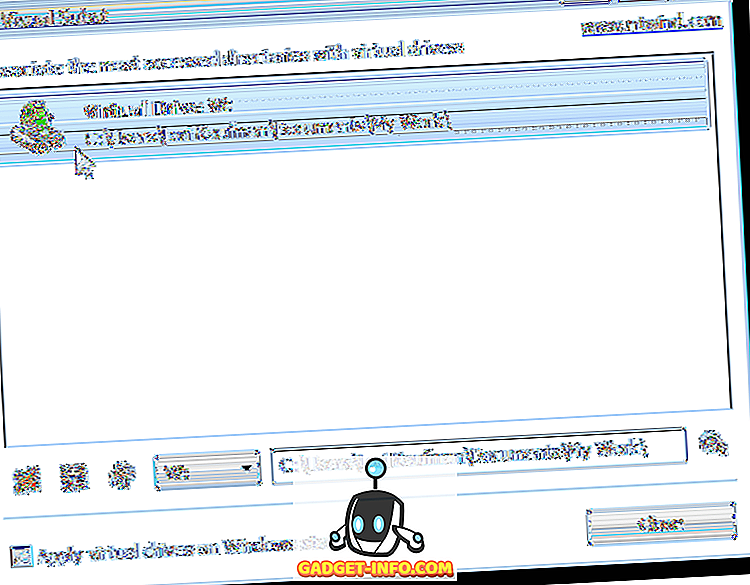
Se você deseja que as unidades virtuais definidas automaticamente ao iniciar o Windows, marque a caixa de seleção Aplicar unidades virtuais no início do Windows para que haja uma marca de verificação na caixa.
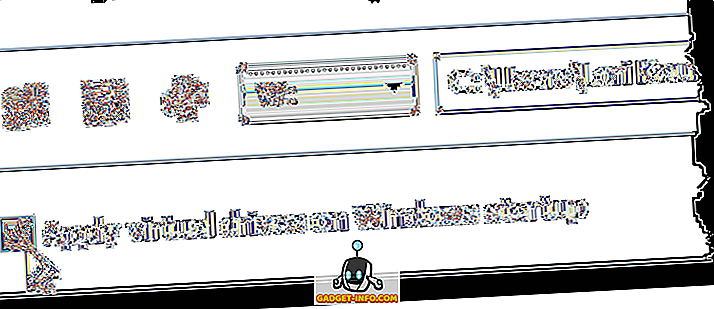
Para salvar as configurações do Visual Subst, clique no botão do disquete na barra de botões. Um arquivo com a extensão .ini é salvo no mesmo diretório em que o Visual Subst foi instalado.
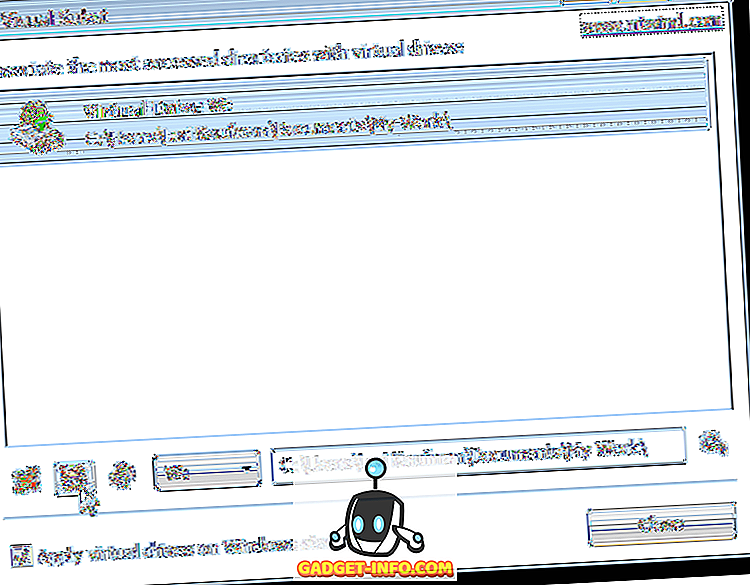
As pastas mapeadas são exibidas como unidades de disco rígido no Windows Explorer.
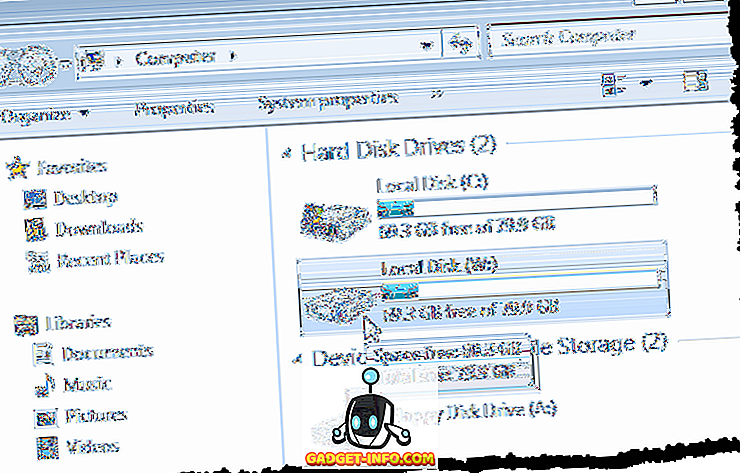
Se você quiser remover o mapeamento de uma pasta, abra o Visual Subst novamente e selecione a unidade virtual na lista. Clique no botão X vermelho na barra de botões.
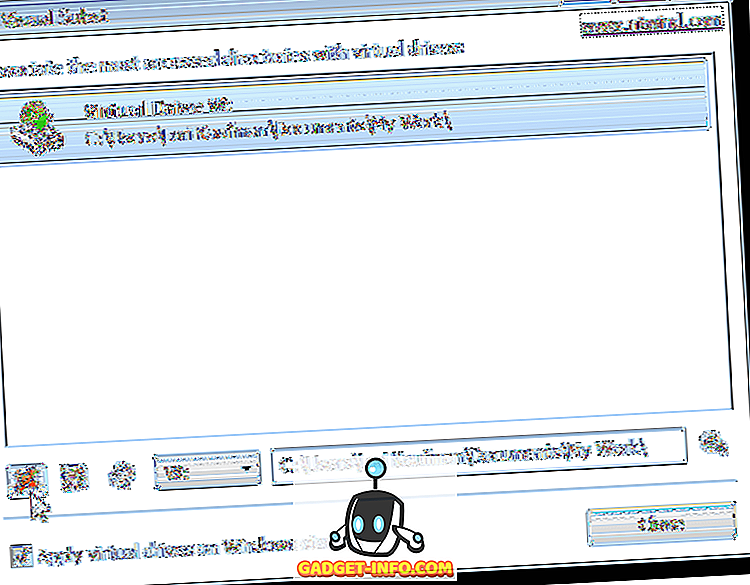
Mapear pastas para gerar letras pode economizar muito tempo e o Visual Subst facilita a inclusão de unidades virtuais. Visual Subst funciona no Windows 2000, Windows XP e versões posteriores do Windows, incluindo o Windows 7, 8 e 10. Aproveite!